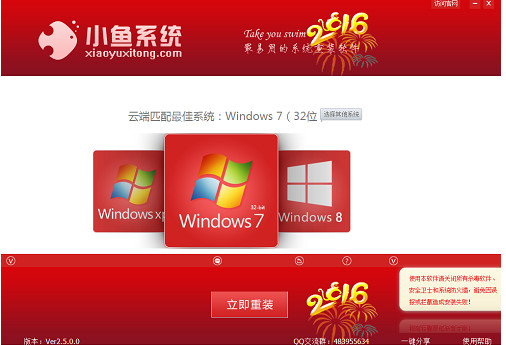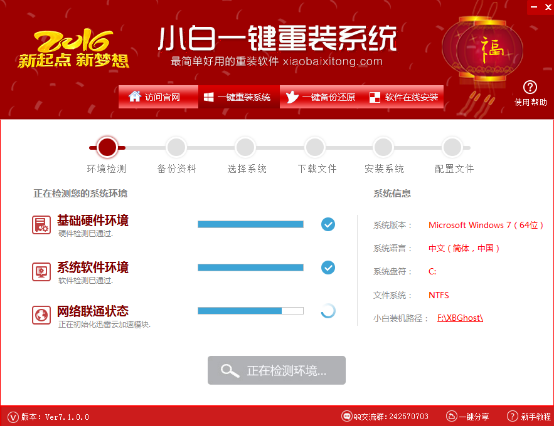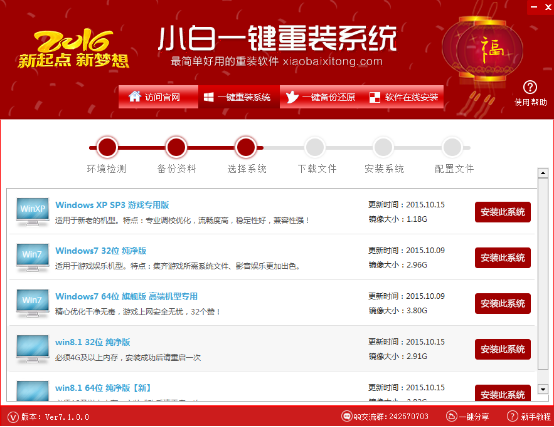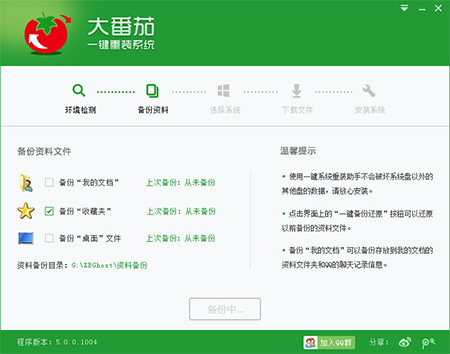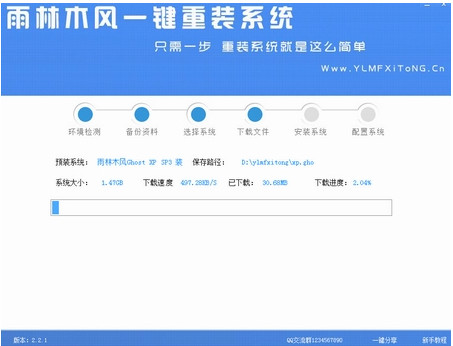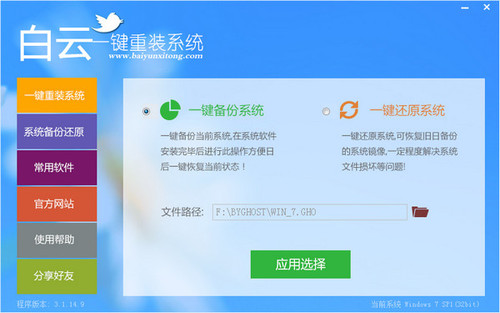宏碁暗影骑士3PRO怎么样 宏碁暗影骑士3PRO评测(3)
更新时间:2017-07-04 17:30:51
拆机:漂亮的紧凑型主板 优异的扩展性
想要拆开这台VN7-593G可不太容易,背面十二颗螺丝都卸下来之后,需要打开C面来撬动交界处来取下外壳。


▲一定要小心啊!
在取下后壳的时候,需要注意小心处理接口的部分,之后还需要把装饰的金属条也通过硬卡纸或者撬片打开。打开一圈卡口之后,主板就直接呈现在了我们面前。

接下来小编会以图片的方式来呈现整机的内部结构、做工与细节。总体来说,在厚度增加之后,不仅主板内部的结构不再像之前那般局促,能够有更多的空间来做排线与硬件;而且一些在上一代需要双层主板才能放下的装置(比如无线网卡模块与PCIe SSD卡槽)都能在主板正面放置,为玩家们日后的升级提供了方便。


▲拆下来的风扇,很薄也很猛
在散热风扇的部分,宏碁暗影骑士3Pro采用了更加稳妥的双风扇三热管来进行散热。与普通游戏本相同的8mm大直径散热风扇保证了能够压得住标压处理器+GTX 1060这两个“发热大户”,而且轻薄的风扇设计还注重了防尘性,配合风扇反转的Acer Dustdefender技术能够保证很长一段时间之内的散热效率。




▲双硬盘的配置
PCIe+2.5mm SATA的双硬盘位基本是现在笔记本的标配了,在容量与存取速度之间兼得的优秀设计在轻薄型游戏本中也是比较难做到的。比较可惜的是由于成本问题,其原配的SSD为SATA通道,需要重新配备性能更加优异的PCIe通道SSD才能够发挥接口的最大实力。



▲槽多就是王道
而频率高达2400Mhz的双DDR4内存位则提供了最大32GB的内存扩展性,作为一台游戏本来说,更大的内存也就标志着更加优秀的游戏加载速度与运行流畅度。
系统重装相关下载
笔记本技巧相关推荐
重装系统软件排行榜
- 【一键重装系统】系统基地一键重装系统工具V4.0.8极速版
- 【电脑系统重装】小马一键重装系统V4.0.8装机版
- 【电脑重装系统】黑云一键重装系统软件V4.2免费版
- 雨林木风一键重装系统工具V7.6.8贡献版
- 【重装系统软件下载】屌丝一键重装系统V9.9.0尊享版
- 【电脑重装系统】系统之家一键重装系统V6.0精简版
- 系统基地一键重装系统工具极速版V4.2
- 【电脑重装系统】小马一键重装系统V7.5.3
- 小白一键重装系统v10.0.00
- 深度一键重装系统软件V8.8.5简体中文版
- 【重装系统】魔法猪一键重装系统工具V4.5.0免费版
- 系统重装软件系统之家一键重装V1.3.0维护版
- 【电脑重装系统】系统之家一键重装系统软件V5.3.5维护版
- 【重装系统】无忧一键重装系统工具V5.8最新版
- 黑云一键重装系统软件下载免费版5.9.6
重装系统热门教程
- 系统重装步骤
- 一键重装系统win7 64位系统 360一键重装系统详细图文解说教程
- 一键重装系统win8详细图文教程说明 最简单的一键重装系统软件
- 小马一键重装系统详细图文教程 小马一键重装系统安全无毒软件
- 一键重装系统纯净版 win7/64位详细图文教程说明
- 如何重装系统 重装xp系统详细图文教程
- 怎么重装系统 重装windows7系统图文详细说明
- 一键重装系统win7 如何快速重装windows7系统详细图文教程
- 一键重装系统win7 教你如何快速重装Win7系统
- 如何重装win7系统 重装win7系统不再是烦恼
- 重装系统win7旗舰版详细教程 重装系统就是这么简单
- 重装系统详细图文教程 重装Win7系统不在是烦恼
- 重装系统很简单 看重装win7系统教程(图解)
- 重装系统教程(图解) win7重装教详细图文
- 重装系统Win7教程说明和详细步骤(图文)